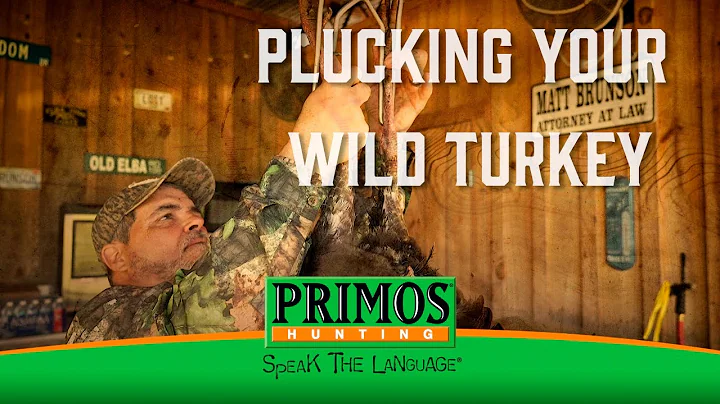Hướng dẫn lập trình bàn phím Amazon Business
Table of Contents:
- Hướng dẫn cài đặt bàn phím Amazon Business
1.1 Đầu tiên, kiểm tra hướng mở cửa
1.2 Tiếp theo, thay đổi mã lập trình mặc định
1.3 Xóa mã người dùng mặc định
1.4 Thêm mã người dùng mới
1.5 Xóa toàn bộ mã người dùng
1.6 Bật chế độ tự động khóa
1.7 Thiết lập thời gian tự động khóa
1.8 Tắt chế độ tự động khóa
1.9 Cách đặt lại khóa nếu có sự cố
- Kết luận
Hướng dẫn cài đặt bàn phím Amazon Business
Trong video này, tôi sẽ hướng dẫn bạn cách lập trình bàn phím Amazon Business. Đây là một bước quan trọng để đảm bảo an ninh cho cửa của bạn. Hãy tuân thủ theo các bước dưới đây để thực hiện quá trình cài đặt.
1. Đầu tiên, kiểm tra hướng mở cửa
Để bắt đầu, hãy xác định xem cửa của bạn mở về phía nào. Điều này rất quan trọng để mã lập trình hoạt động chính xác. Nếu bạn không thực hiện bước này, có thể gây ra sự cố với khóa điện tử. Hãy chắc chắn kiểm tra hướng mở cửa trước khi tiếp tục.
1.2 Tiếp theo, thay đổi mã lập trình mặc định
Mã lập trình mặc định của khóa là "0000". Để đảm bảo an ninh, chúng tôi khuyên bạn nên thay đổi mã này thành mã mới của riêng bạn. Để thực hiện việc thay đổi mã lập trình, làm theo các bước sau:
- Nhập mã lập trình mặc định "0000"
- Nhấn nút khóa và mở khóa
- Nhấn số "0" và nút này
- Đợi đèn chỉ thị dài để xác định hướng của cửa
- Mã lập trình đã được thay đổi thành công
1.3 Xóa mã người dùng mặc định
Khóa điện tử đi kèm với một mã người dùng mặc định (VD: "1234") cho việc mở cửa từ bên ngoài. Để đảm bảo an ninh cho cửa của bạn, hãy xóa mã người dùng mặc định. Bạn có thể thực hiện như sau:
- Nhập mã lập trình hiện tại của bạn
- Nhấn nút khóa và mở khóa
- Nhấn số "1" và nút này
- Nhập mã người dùng mặc định cần xóa (VD: "1234")
- Mã người dùng mặc định đã được xóa thành công
1.4 Thêm mã người dùng mới
Bạn có thể thêm mã người dùng để mở cửa từ bên ngoài, cho phép một số người được truy cập vào cửa của bạn. Để thêm mã người dùng mới, thực hiện như sau:
- Nhập mã lập trình hiện tại của bạn
- Nhấn nút khóa và mở khóa
- Nhấn số "1" và nút này
- Nhập mã người dùng mới từ 4 đến 10 chữ số
- Mã người dùng mới đã được thêm thành công
1.5 Xóa toàn bộ mã người dùng
Nếu bạn muốn xóa tất cả các mã người dùng, bạn có thể làm như sau:
- Nhập mã lập trình hiện tại của bạn
- Nhấn nút khóa và mở khóa
- Nhấn số "3" và nút này
- Tất cả các mã người dùng đã được xóa thành công
1.6 Bật chế độ tự động khóa
Chế độ tự động khóa cho phép khóa tự động khóa cửa sau 30 giây. Để bật chế độ này, làm theo các bước sau:
- Nhập mã lập trình hiện tại của bạn
- Nhấn nút khóa và mở khóa
- Nhấn số "5" và nút này
- Chế độ tự động khóa đã được bật thành công
1.7 Thiết lập thời gian tự động khóa
Bạn có thể thiết lập thời gian tự động khóa theo ý muốn. Để thiết lập thời gian này, thực hiện như sau:
- Nhập mã lập trình hiện tại của bạn
- Nhấn nút khóa và mở khóa
- Nhấn số "6" và nút này
- Nhập thời gian từ 10 đến 99 giây
- Thời gian tự động khóa đã được thiết lập thành công
1.8 Tắt chế độ tự động khóa
Nếu bạn muốn tắt chế độ tự động khóa, hãy làm như sau:
- Nhập mã lập trình hiện tại của bạn
- Nhấn nút khóa và mở khóa
- Nhấn số "5" và nút này
- Chế độ tự động khóa đã được tắt thành công
1.9 Cách đặt lại khóa nếu có sự cố
Nếu khóa của bạn không hoạt động đúng cách, bạn có thể đặt lại khóa để khôi phục cài đặt ban đầu. Để đặt lại khóa, làm như sau:
- Mở nắp khóa và tìm lỗ reset
- Sử dụng một cái ghim để nhấn và giữ lỗ reset
- Giữ lỗ reset khoảng 5 giây cho đến khi nghe ba tiếng bíp dài
- Quá trình đặt lại đã hoàn tất
2. Kết luận
Đó là cách cài đặt bàn phím Amazon Business. Hy vọng video này hữu ích cho bạn. Nếu có bất kỳ câu hỏi nào, hãy để lại bình luận dưới đây. Xin cám ơn đã xem và đừng quên đăng ký kênh để xem thêm nhiều video hơn."""
 WHY YOU SHOULD CHOOSE Proseoai
WHY YOU SHOULD CHOOSE Proseoai